Windows PCでのプレイ中のValorantクラッシュを修正

Valorant は、世界中で幅広い人気を博しているオンライン マルチプレイヤー ゲームです。何百万人ものプレイヤーが PC にゲームをダウンロードしましたが、プレイ中にクラッシュの問題に直面しています。トラブルにより今試合は出場できず悔しい思いをしている。システム障害の原因にはさまざまな原因が考えられます。今日は、システム上の Valorant のクラッシュ問題を解決するのに役立つガイドをご紹介します。問題の原因もリストしますので、よく読んで原因を分析し、修正する方法を検討してください。
Valorant がプレイ中にクラッシュし続けるのはなぜですか?
Valorant はオンライン マルチプレイヤーの一人称シューティング ゲームであり、日に日に人気が高まっています。プレイヤーは、グラフィックス、トレーニング、友人とのプレイなど、さまざまな理由でゲームをプレイするのが大好きです。多くのユーザーが自分の PC にゲームをインストールしていますが、さまざまな理由でゲームがシステムでクラッシュします。
彼らは、いくつかの試合をプレイしているときにゲームが突然クラッシュすると報告しました。このせいで選手の統計は下がっており、重要なのはこれによって選手たちが動揺することだ。問題の原因としていくつか考えられるものを以下に挙げます。手間をかけずに問題を解決できるように、必ず確認してください。
- インターネット接続にいくつかの問題があります。
- サーバーの問題によりゲームがクラッシュしています。
- Windows ファイアウォールまたはウイルス対策がゲームの起動時に問題を引き起こしている可能性があります。
- 破損したファイルがあります。
- ゲームにはいくつかのバグがあります。
Windows PCでValorantのクラッシュ問題を修正する方法

Valorant のクラッシュ問題に直面している人は、上記のタイトルに記載されている理由を確認してください。問題の原因をメッセージに記載しました。ここでは、PC で問題を解決する方法を共有します。それでは始めましょう。
システム要件を確認する
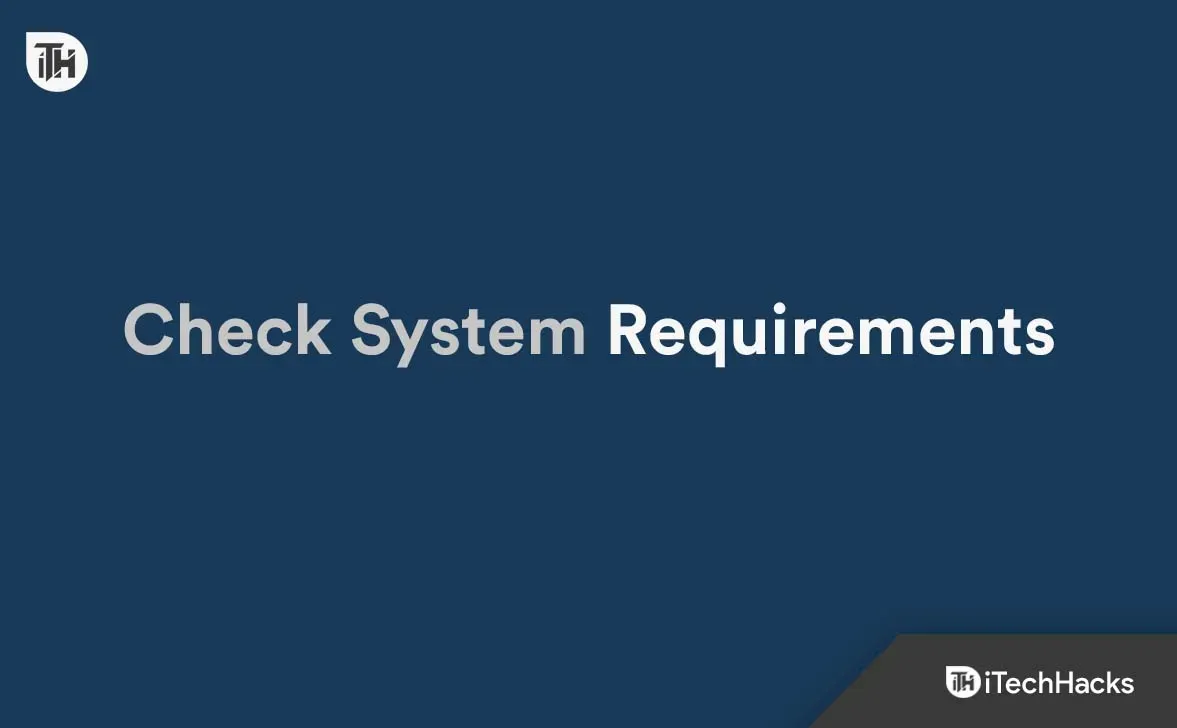
ゲームをプレイしている多くのユーザーが、試合中にクラッシュの問題を報告しています。必要なシステム リソースが不足しているため、システムがゲームを処理できない可能性があります。したがって、ゲームのシステム要件を確認し、お使いのシステムと比較して、システムがゲームを適切に実行できることを確認することをお勧めします。
最小システム要件
- オペレーティングシステム: Windows 7/8
- プロセッサー: Intel Core 2 Duo E8400、Athlon 200GE (AMD)
- グラフィックス: Intel HD 4000、Radeon R5 200
- メモリ: 4GB RAM
推奨システム要件
- オペレーティング システム: Windows 10 (64 ビット)
- プロセッサー: Intel i3-4150、Ryzen 3 1200
- グラフィック: GeForce GT 730、Radeon R7 240
- メモリ: 4GB RAM
グラフィックドライバーを更新してください
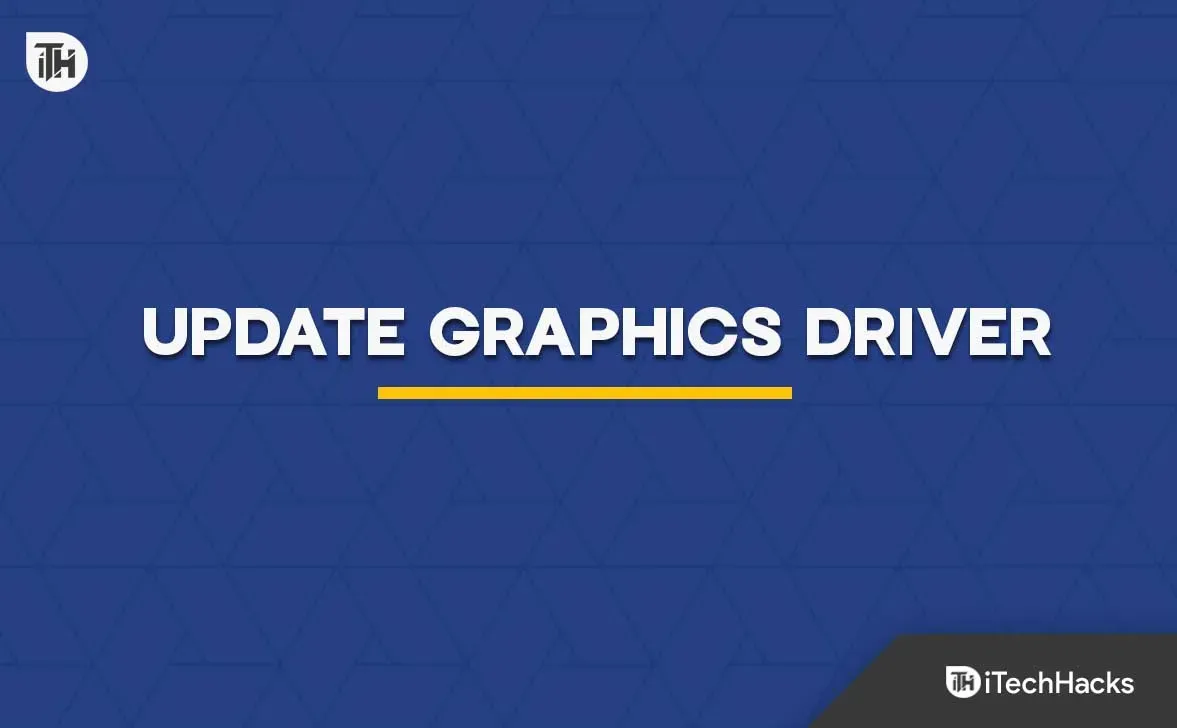
グラフィックドライバーが古いために、システムでゲームがクラッシュする可能性があります。ご存じない方のために付け加えておきますが、Valorant のようなゲームを実行するにはグラフィック ドライバーが必要です。Valorant には美しいグラフィックが付属しており、システムにゲームを実行するのに十分なリソースがない場合、または古いグラフィック ドライバーがインストールされている場合、ゲームがクラッシュすることは誰もが知っています。この問題を回避するには、システム上のグラフィックス ドライバーのアップデートを確認することをお勧めします。PC のドライバーを更新するには、このガイドに従ってください。ドライバーを更新した後、コンピューターを再起動し、ゲームが正しく動作するかどうかを確認します。
ゲームファイルを復元する
ゲームに破損したファイルがある場合、クラッシュの問題が発生する可能性があります。インストールが正しく実行されなかったためにゲームに問題が発生している可能性があります。この場合、ゲーム ファイルをスキャンし、正しくインストールされていない破損したファイルを修復してみてください。ゲームファイルの回復機能はゲームランチャーに提供されているため、心配する必要はありません。これを行うには、以下の手順に従う必要があります。
- システムでゲーム ランチャーを開きます。
- ライブラリに移動してゲームを選択します。
- ゲームを右クリックし、「プロパティ」を選択します。
- 「ローカルファイル」に移動します。
- 「ゲームファイルの整合性を検証」を選択します。
- プロセスが完了するまで待ちます。
- その後、ゲームをプレイして再度確認してください。
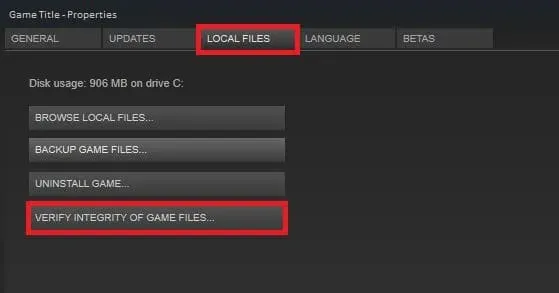
Windows ファイアウォールを無効にする
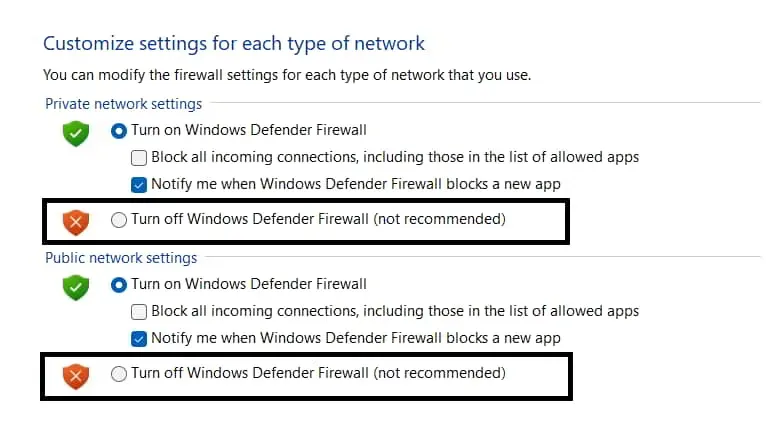
ファイアウォールにより、ゲームの起動時に問題が発生する可能性もあります。多くのユーザーは、Windows ファイアウォールがシステムを外部の脅威から保護していることをまだ認識していません。Windows ファイアウォールは、サードパーティの Web サイトから受信した応答をスキャンします。
不審なアクティビティを検出した場合は、その後すぐにアプリケーションをブロックします。場合によっては、ファイアウォールがアプリケーションへのアクセス許可を求めることもあります。これを行わないと、ゲームも正しく動作しません。
Windows ファイアウォールを無効にしてからゲームを起動してみることをお勧めします。その後、問題が解決される可能性があります。Windows ファイアウォールを無効にする場合は、このガイドを参照してください。システムにウイルス対策ソフトウェアがインストールされている場合は、ゲームの起動に問題が発生する可能性があるため、このガイドを使用してウイルス対策ソフトウェアを無効にしてください。
ゲームをアップデートする
システム上のゲームを長期間更新していないユーザーは、ゲーム ランチャーにアクセスして更新を確認する必要があります。これによりゲームが正常に動作しなくなる可能性がございます。開発者は、プレイヤーにとってゲームがよりスムーズに実行できるように常に取り組んでいます。古いバージョンのゲームを使用している場合、それが原因でゲームがクラッシュする可能性があります。したがって、クライアントを開いてゲームのアップデートを確認してください。更新がある場合は修正してください。
一時ファイルをクリアする
ゲーム起動ファイルもゲームの起動に問題を引き起こす可能性があります。ゲームファイルが正しく読み込まれていないことが問題の原因となっている可能性があります。さらに、ゲームの起動ファイルが破損し、ゲームが正常に起動しなくなる可能性があります。したがって、問題を解決するには、システム上のこれらの一時ファイルを削除できます。これを行うには、以下に示す手順に従ってください。
- Windows キー + R を押します。
- テキストフィールドに「%temp%」と入力します。
- Enterを押します。
- すべてのファイルを選択して削除してください。
- その後、PC を再起動し、問題が解決したかどうかを確認します。
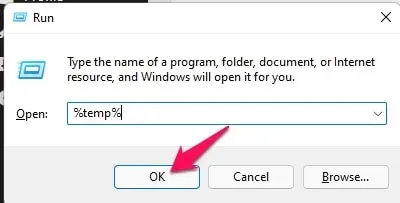
問題を報告します
上記の修正をすべて試しても問題が解決しない場合は、その問題を Valorant 開発者に報告することをお勧めします。開発者が気づいていないバグによりゲームがクラッシュする可能性があります。そうすれば、開発者に問題を報告すると、開発者が問題の修正を開始します。修正したら、アップデートをリリースします。また、何か問題が起こった場合には、解決策を教えてくれます。
要約する
多くの Valorant プレイヤーがシステムのクラッシュ問題を報告しています。彼らは、ゲームをプレイしたときにゲームがクラッシュしたと報告しました。ただし、上ですでにリストしたように、この問題はさまざまな理由で発生する可能性があります。問題を解決するための修正プログラムと原因をリストしました。



コメントを残す